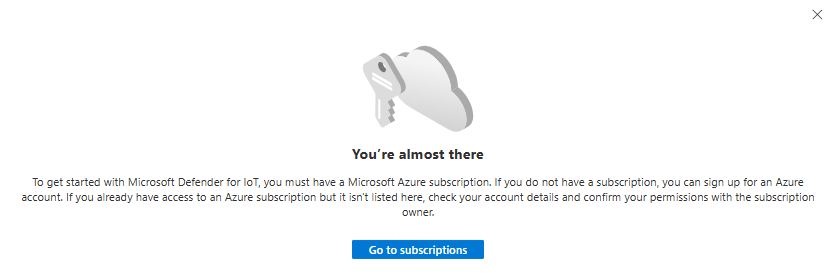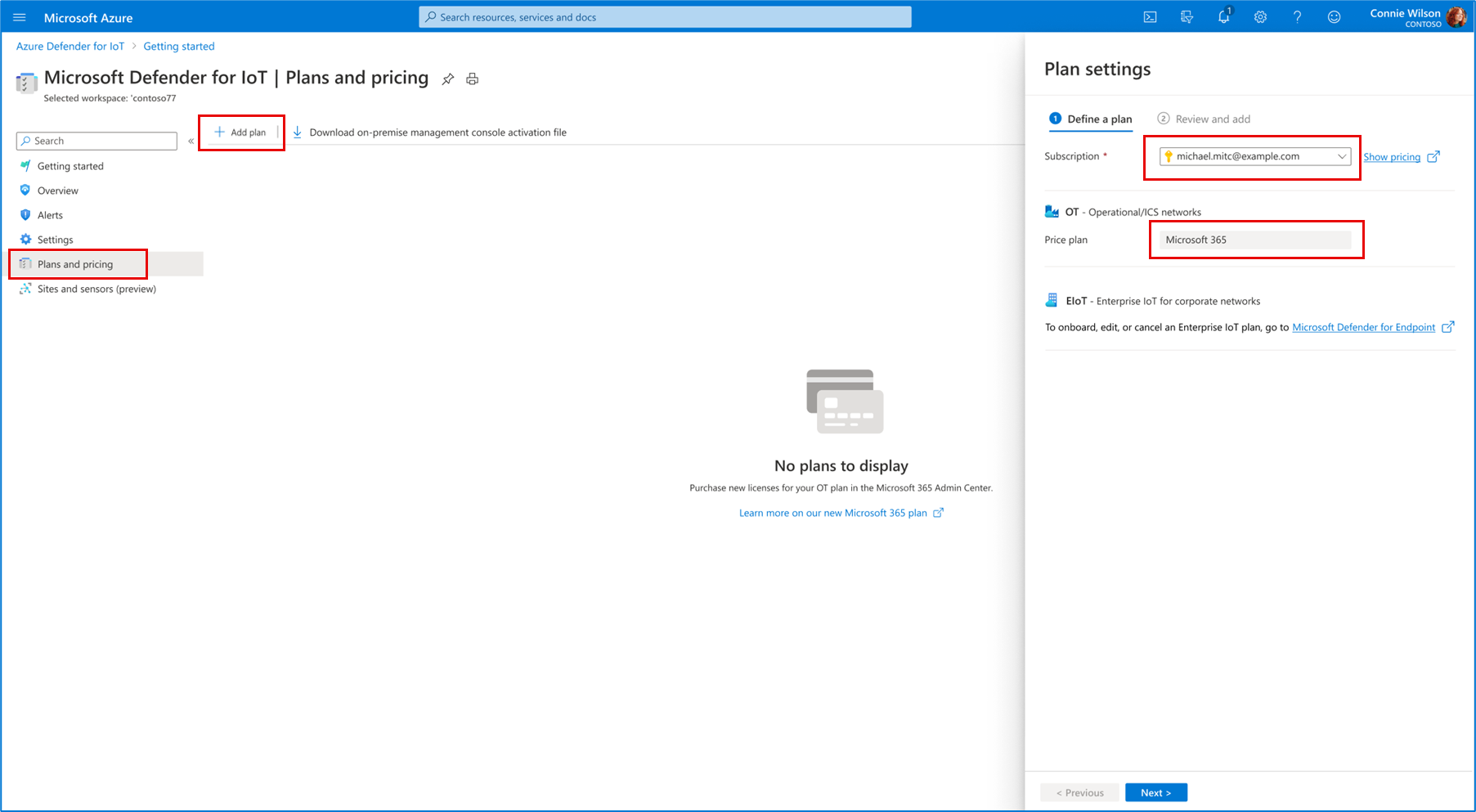Iniciar uma avaliação do Microsoft Defender para IoT
Este artigo descreve como configurar uma licença de avaliação gratuita e criar um plano de OT inicial para Microsoft Defender para IoT, para clientes que não têm nenhuma locatário da Microsoft ou assinatura do Azure. Use o Defender para IoT para monitorar o tráfego de rede nas suas redes de TO.
Uma avaliação dá suporte a um tamanho de site Grande com até 1.000 dispositivos. Use essa avaliação com um sensor virtual ou com sensores locais para monitorar o tráfego, analisar dados, gerar alertas, entender os riscos e as vulnerabilidades da rede e muito mais.
Há duas etapas para iniciar uma avaliação do Defender para IoT.
- Etapa 1: Adicionar uma licença de avaliação gratuita.
- Estágio 2: Adicionar um plano de OT.
Depois de configurar a licença de avaliação e o plano OT, você poderá integrar sensores OT e associá-los a essa licença e plano.
Para obter mais informações, consulte Avaliação gratuita.
Uma licença de avaliação pode ser estendida até 15 dias antes que a trilha expire. Para obter mais informações, confira estender sua licença de avaliação.
Pré-requisitos
Antes de começar, é necessário:
Um endereço de email para ser usado como contato para seu novo locatário da Microsoft.
Um locatário da Microsoft, com acesso de administrador global ou de cobrança ao locatário.
Para obter mais informações, veja Comprar ou remover licenças para uma assinatura empresarial da Microsoft e Sobre funções de administrador no centro de administração do Microsoft 365.
Detalhes do cartão de crédito para sua nova assinatura do Azure, embora você não seja cobrado até mudar do plano Teste Gratuito para o plano Pagamento Conforme o Uso.
Adicionar uma licença de avaliação gratuita
Este procedimento descreve como adicionar uma licença de avaliação do Defender para IoT à sua assinatura do Azure. Uma licença de avaliação está disponível por inquilino.
Para adicionar uma licença de avaliação com um novo locatário, recomendamos que você use o Assistente de avaliação. Se você já tiver um locatário, use o Microsoft 365 Marketplace para adicionar uma licença de avaliação ao seu locatário.
- Adicionar uma avaliação com o Assistente de avaliação
- Adicionar uma avaliação do Microsoft 365 Marketplace
Para adicionar uma licença de avaliação com um novo locatário:
Em um navegador, abra o Assistente da licença de avaliação do site de OT (máximo de 1000 dispositivos por site) do Microsoft Defender para IoT.
Na caixa Email, insira o endereço de email que você deseja associar à licença de avaliação e selecione Próximo.
Confirme se o endereço de email está correto selecionando Configurar a conta.
Na página Conte-nos sobre você, insira seus detalhes e selecione Próximo.
Selecione se você deseja que a mensagem de confirmação seja enviada por SMS ou seja feita uma chamada telefônica. Verifique seu número de telefone e selecione Enviar código de verificação.
Após receber o código, insira-o na caixa Inserir código de verificação.
Na página Como se conectar, insira um nome de usuário e senha e selecione Próximo.
Na página de Detalhes da confirmação, anote o número do seu pedido e nome de usuário e selecione o botão Começar a usar a Licença de avaliação do site de OT (máximo de 1000 dispositivos por site) do Microsoft Defender para IoT para continuar. Recomendamos que você copie seu nome de usuário completo para a área de transferência, pois precisa dele para acessar o portal do Azure.
Use o Centro de administração do Microsoft 365 para gerenciar usuários, dados de cobrança e muito mais. Para obter mais informações, consulte a Ajuda do Centro de administração do Microsoft 365.
Adicionar um plano de OT
Esse procedimento descreve como adicionar um plano de OT para o Defender para IoT no portal do Azure, com base na nova licença de avaliação.
Para adicionar um plano de OT no Defender para IoT:
Abra o Defender para IoT no portal do Azure, selecione Planos e preços, no qual é solicitado que você crie uma nova assinatura.
Selecione Acessar assinaturas para criar uma nova assinatura na página Azure Assinaturas. Não esqueça de selecionar a opção Avaliação gratuita.
Novamente na página Planos e preços do Defender para IoT, selecione Adicionar plano. No painel Configurações de plano, selecione sua nova assinatura.
O valor do Plano de preços é atualizado automaticamente para leitura do Microsoft 365, refletindo sua licença do Microsoft 365.
Selecione Avançar e revise os detalhes do seu site licenciado. Os detalhes listados no painel Revisar e comprar mostram sua avaliação gratuita.
Selecione os termos e condições e, em seguida, selecione Salvar.
O novo plano é listado na assinatura relevante na página Planos e preços>Planos. Para saber mais, confira Gerenciar suas assinaturas.
Licença de avaliação de clientes do governo
Licença de avaliação do portal Comercial do Azure para clientes da GCC
Os clientes do GCC (Nuvem da Comunidade Governamental) que usam o portal Comercial do Azure devem entrar em contato com a equipe de vendas para ativar a licença de avaliação do Defender para IoT.
Licença de avaliação do portal do Azure Governamental para clientes GCC-H ou DoD
Clientes da GCC-H (Nuvem da Comunidade Governamental Elevada) e do DoD (Departamento de Defesa) dos EUA que usam o portal do Azure Governamental têm a licença de avaliação do Defender para IoT disponível como parte do plano deles.
Para ativar a avaliação:
- No menu Defender para IoT, selecione Planos de >Gerenciamento e preços.
- Selecione Adicionar plano.
- Selecione Avaliação – 30 dias.
Integrar um sensor de OT
Se você já tiver um plano de rede pronto, poderá integrar o sensor de OT, associá-lo a um plano e atribuir as configurações de site e zona relevantes. Para obter mais informações, confira integrar um sensor de OT ao portal do Azure.